 クリップHTML v1.5
クリップHTML v1.5
●使用方法
![]() ClipHtml 実行ファイルのショートカットをダブルクリックして実行します。
ClipHtml 実行ファイルのショートカットをダブルクリックして実行します。
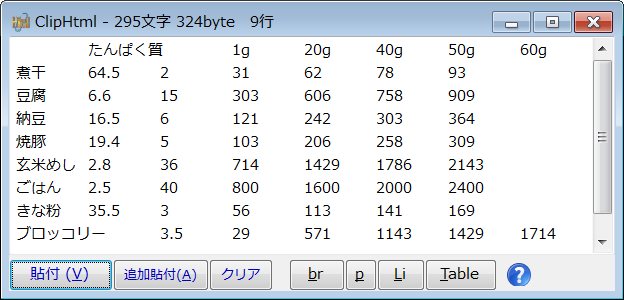
<br>付加機能
- Brボタンを押します。(あるいは右クリックからのBrを選択します。)
- BR機能指示画面で、必要に応じてクラス名の入力など各種設定します。
- 他のソフトの画面で文章をコピーした後、「貼り付け」ボタンを押してテキストを取り込みます。
必要に応じて、追加する文章をコピーしてから「追加貼付」ボタンを押してテキストを取り込み追加します。 - 別のhtml編集ソフトで貼り付け操作(Ctrl+V等)をします。
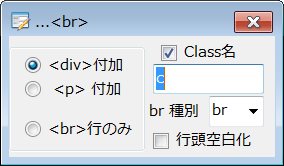
1.~3.の操作順は任意です。
<table>付加機能
- エクセル表で範囲を指定してコピーします。
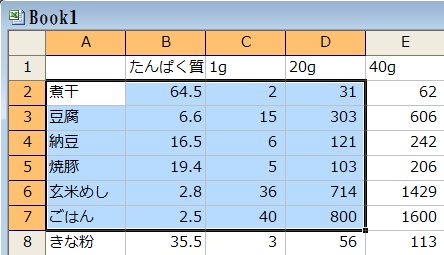
あるいは、メモ帳などで作成した、タブと改行で区切った表データをコピーします。
そして、このソフトの、 「貼り付け」ボタンをクリックして表データを取り込みます。 - このソフトの、 Tableボタンをクリックします。
-
必要に応じて機能指示画面でクラス名の入力等の設定します。
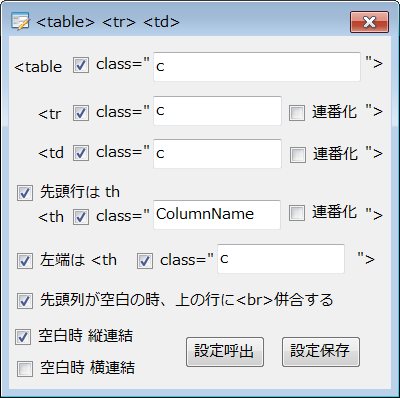
- 別のhtml編集ソフトで貼り付け操作(Ctrl+V等)をします。
1.~3.の操作は、必ずしもこの順番どおりに実行する必要はありません。
その他の機能
| 空白除去してタブ挿入 | テキスト入力欄のカーソル位置にあるスペースを削除してタブを挿入します。(Ctrl+W) |
| 文字列変換 | 大文字化等の各種文字列変換。 部分選択している時はその部分だけが変換対象になります。文字選択しない時は全体が対象になります。 |
| 行連結 | 行末が「。」でもないし次の行頭が空白の場合以外は、行を連結します。 |
| 行頭空白挿入 | 各行の先頭に全角空白を挿入します。 |
| 行番号付加 | 各行の先頭に行番号を付加します。 |
| 連続貼り付け | コピー操作を感知して自動的に、順次テキストを取り込みます。 |
| 設定 | 入力欄のフォントを設定します。 |